A WhatsApp globális azonnali üzenetküldő platformként való megjelenése fenomenális. A WhatsAppnak világszerte félmilliárd felhasználója van, ezért valószínűleg azért örült, hogy a Facebook 2014-ben több mint 19b dollárt fizetett a vállalatért.
Ez azt jelenti, hogy sok ember sokataz idő a WhatsApp mobiltelefonok alkalmazásában. Akkor miért nem készíti el a meglehetősen drazsikus kialakítást egy saját háttérképével?

Így van, valójában válasszon egy háttérképet, amelyet a csevegőablaka hátterének tekinthet. Nagyon könnyű is megtenni! Az egyetlen hátránya, hogy nem választhat egyedi háttérképeket minden csevegéshez, ami nagyszerű szolgáltatás lett volna.
Lehet, hogy a fejlesztők egy napon úgy döntenek, hogy hozzáadják az iOS és az Android alkalmazásokhoz, bár úgy tűnik, hogy az egyedi háttérképek lehetségesek a Windows Phone telefonokon. A következőképpen módosíthatja a WhatsApp háttérképet az Android telefonokon.
A WhatsApp csevegő háttérképének megváltoztatása
Először meg kell nyitnia a Whatsappszoftvert, és koppintson a bármilyen csevegés.
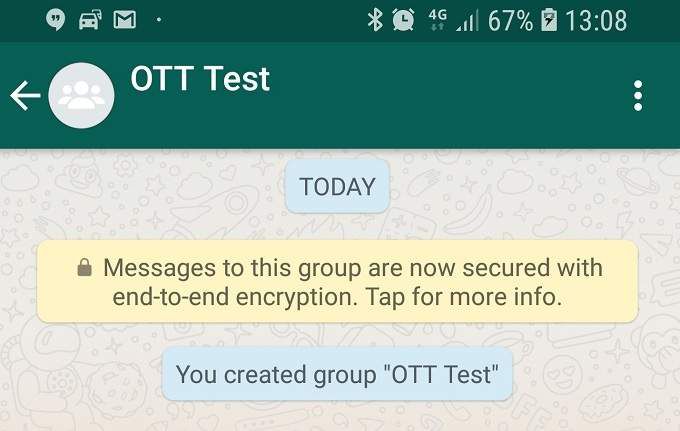
Koppintson a három ponta képernyő jobb felső sarkában, majd koppintson a Wallpapírra.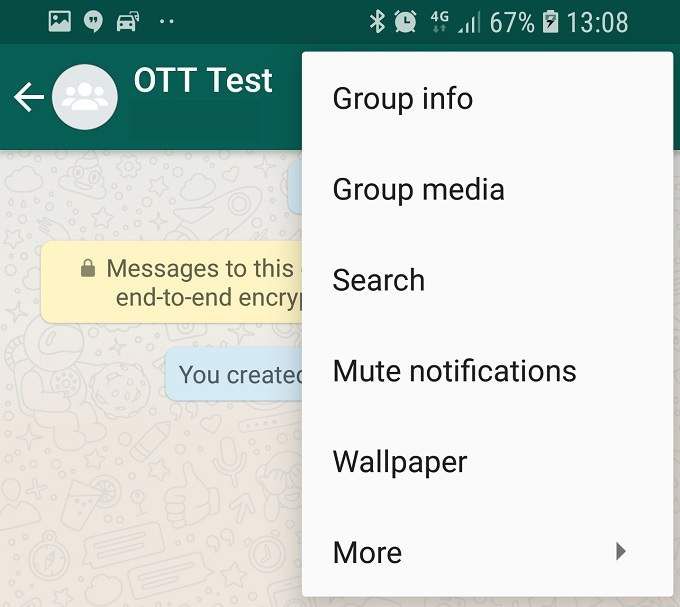
Megjelenik a háttérkép forrásainak listája. Ha kiválasztja a hivatalos háttérképet, akkor a Play Áruházba telepíti a háttérképcsomagot. Ebben az esetben csak a telefonunk háttérképét fogjuk kiválasztani a Pinterest galériából.
A választás természetesen teljesen rajtad múlik. Vegye figyelembe, hogy egyáltalán nincs háttérkép, vagy csak visszaállíthatja az alapértelmezettre a megfelelő beállítások kiválasztásával.
Itt a célunkhoz érintse meg a Galériaelemet.
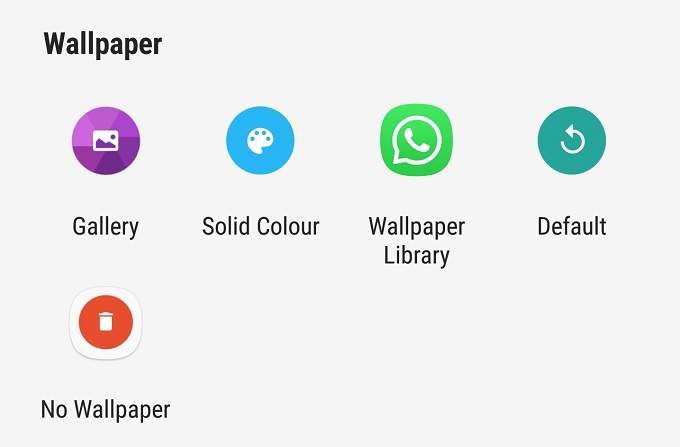
Keresse meg a használni kívánt képet, majd érintse meg a kívánt képet.
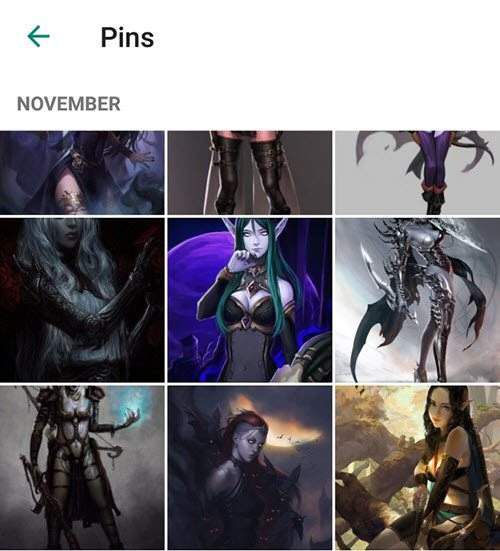
A háttérkép előnézeti képernyőjére kerül. Fogja meg a képet a nagyításhoz, és húzza a beállításához.Ha elégedett vagy az elhelyezésével, koppintson a Beállításelemre.

Mész! Most a Whatsapp élménye egy kicsit élvezetesebb lesz. Boldog beszélgetést!